פרסומת
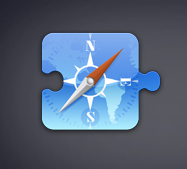 העדכון האחרון של Safari 5.0 כולל שלל תוספים מעשיים המאפשרים למשתמשים להוסיף ולהתאים אישית תכונות של ספארי. בעדכון התוסף הראשון, סקרנו כיצד להוסיף סיומות לספארי. לפני שנדון בחמש תוספים חדשים ומועילים, להלן מספר טיפים מהירים יותר לטיפול בתוספי ספארי באופן כללי.
העדכון האחרון של Safari 5.0 כולל שלל תוספים מעשיים המאפשרים למשתמשים להוסיף ולהתאים אישית תכונות של ספארי. בעדכון התוסף הראשון, סקרנו כיצד להוסיף סיומות לספארי. לפני שנדון בחמש תוספים חדשים ומועילים, להלן מספר טיפים מהירים יותר לטיפול בתוספי ספארי באופן כללי.
יש כמה עשרות הרחבות זמין לעדכון 5.0.1 החדש. אם אתה מוריד יותר מדי הם יכולים בקלות לטשטש את סרגל הכלים של Safari שלך. לפעמים לאחר הוספת סיומת אתה עלול להחליט להיפטר ממנו. ישנן שתי דרכים לעשות זאת:
אתה יכול לפתוח את העדפות ספארי ופשוט להסיר את ההתקנה או לבטל את ההפעלה.
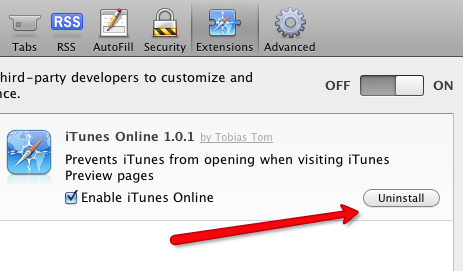
שיטה מהירה יותר להיפטר מהתוספים כולם יחד היא פשוט לחיצה ימנית או לחיצה על שליטה על סמל התוסף ובחירה הסר פריט, שימחק אותו מספריית התוספים.
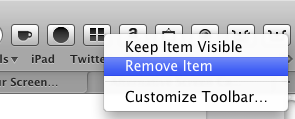
אתה יכול גם לארגן מחדש שלוחות על ידי לחיצה ימנית או לחיצה על שליטה על סרגל הכלים ובחירה התאם אישית את סרגל הכלים. לאחר נפילת החלון, תוכלו להעביר סמלים משמאל או שמאל של שדות ה- URL וחיפוש.
כעת בואו נפנה את תשומת ליבנו לקומץ הרחבות חדשות ומועילות לספארי 5.0.. ניתן להוריד הרחבות אלה מספריית הרחבות Safari של Apple. לחיצה על כפתור ההורדה של סיומת מתקינה אותו אוטומטית בספריית התוספים של ספארי, שנמצאת בספריה העדפות של ספארי.
עם זאת, מניסיוני עד כה, ייתכן שהרחבות לא תמיד יעבדו ממש מחוץ לקופסה. יתכן שתצטרך לפרוש ולהפעיל מחדש את ספארי על מנת שהרחבות יגיעו פנימה.
צילום מסך מדהים
Diggo Inc צילום מסך מדהים מאפשר לך ללכוד, להערות ולשתף צילומי מסך מתוך הדפדפן. זה קצת דומה לזה של דיגגו אתר סימניות והערות 7 סיבות דיאגו טעים יותר מאשר טעים קרא עוד ותוסף לדפדפן, אך באמצעות תמונת מסך מדהימה, תוכלו לשמור את צילומי המסך וההערות כקובצי PNG.
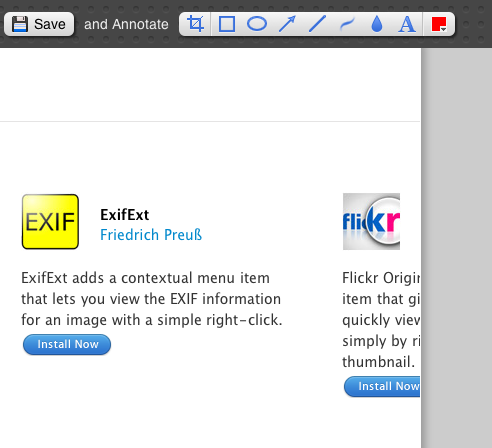
אם ברצונך להערות ולתפוס חלקים מדף אינטרנט, נראה שעדיף להערות ו לאחר מכן חיתוך את החלק שברצונך לשמור. אם תנסה להערות לאחר ביצוע היבול, ההערות אינן פועלות נכון.
תכונה ייחודית אחת של תמונת מסך מדהימה היא שתוכלו לבחור ולהעלות צילום מסך לשרת של Diigo. בתורו ייווצר קישור כך שתוכלו לשתף אותו באחד משירותי האינטרנט הרבים, כולל Twitter, Yahoo Mail ו- Gmail.
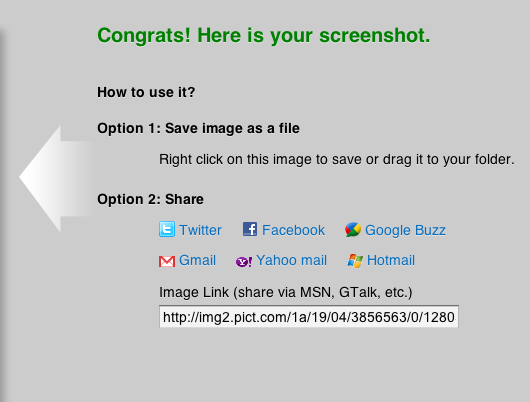
ישנם מספר חסרונות עם זאת באמצעות צילום מסך מדהים. כשאתה מפעיל את התוסף, עליך לסגור את דף האינטרנט כדי לצאת מהסיומת של אותו דף. אין כפתור ביטול כדי לצאת מהרחבה.
אמנם יש כפתור ביטול בסרגל הכלים של התוסף, אתה יכול "לא לבחור ולהעביר ביאורים לאחר השימוש בהם. אז אתה צריך להיות די מדויק לגבי המקומות שבהם אתה רוצה לבצע הרחבות. למרות החסרונות הללו, תמונת מסך מדהימה היא הרחבה שימושית למה שהיא עושה.
סנאפר
הרחבה דומה לתמונת מסך Awesome היא סנאפר. זה מצלם צילום מסך של החלק הגלוי רק בדף האינטרנט ולא של הדף כולו. אז אתה צריך להגדיל מחדש את חלון הדפדפן שלך כדי ללכוד את החלק שאתה רוצה. אין Snapper תכונות ביאור. זה יוצר קובץ JPG של הלכידה אשר ניתן לגרור אותו לאתר שלך.
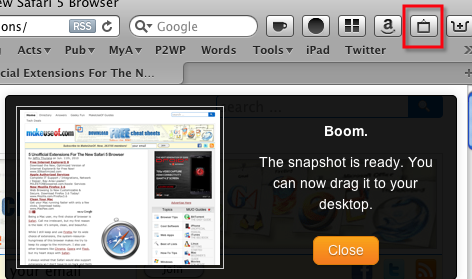
למרות ש- Snapper אינה עשירה בתמונות מסך כמו Awesome, היא מהירה ואינה מצריכה ממך לבחור ולצייר תיבה להכנת צילומי מסך.
שלוש תוספות YouTube שימושיות
YouTube מנקה יותר
אם אתה צופה מושבע בסרטוני YouTube, בהחלט כדאי לך לבדוק את YouTube 1.1 מנקה יותר. מתי מופעל, תוסף זה מסיר את כל הסחות הדעת הרגילות ב- YouTube, כך שתוכל להתמקד רק בהורדה וידאו.
כשאתה מוריד ומתקין את התוסף, אין לחצן סרגל כלים אליו. זה נכנס ועובד בפעם הבאה שתפתח סרטון יוטיוב. התוצאה נראית כך:
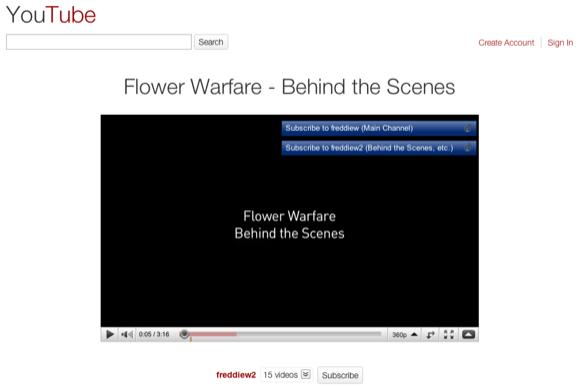
הדרך היחידה שתוכל לכבות אותה היא על ידי השבתתה בהעדפות הרחבות של ספארי.
לכבות את האורות
תוסף YouTube דומה לזה שלמעלה הוא כבה את האורות. זה מאפשר לך להחשיך דף אינטרנט שלם - שימושי ביותר כשאתה צופה בסרטון. הרחבה זו עשויה להיות הטובה יותר מבין השניים מכיוון שתוכלו להפעיל ולהשבית אותה בסרגל הכלים.
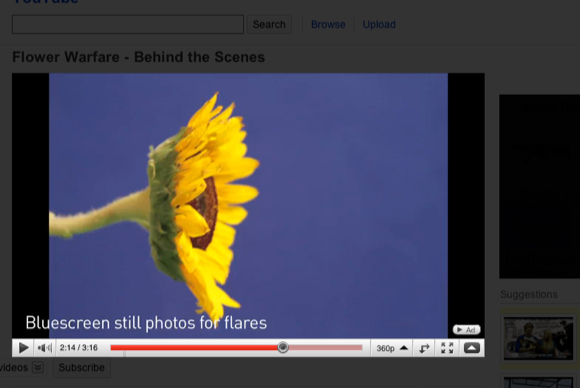
YouTubeWide 2.0
ולבסוף יש את YouTubeWide. אמנם אין שום דבר ייחודי בצפייה בסרטוני YouTube במסך רחב, אך הרחבה קטנה זו אוטומטית את הצפייה כך שכל צפייה בסרטוני YouTube מורידה אוטומטית בתצוגה רחבה. זוהי סיומת נוספת שתאפשר ותשבית בהעדפות Safari.
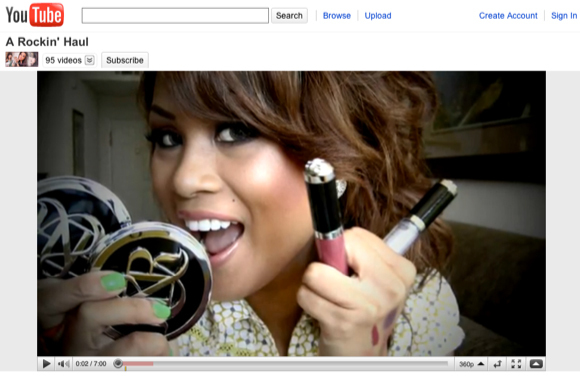
ובכן, זה זה עבור הסיבוב הזה של הרחבות ספארי. אנו נחפש וכתוב על אחרים שנראים ייחודיים או שימושיים למשתמשים. בינתיים, אלו הם המועדפים עליך?
בכרי הוא סופר וצלם עצמאי. הוא משתמש מקינטוש ותיק, חובב מוזיקת ג'אז ואיש משפחה.

